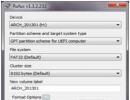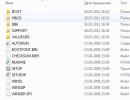Kaip įdiegti xp sistemą iš flash drive. „Windows XP“ diegimas nešiojamajame kompiuteryje be kompaktinio disko
Operacinių sistemų diegimas naudojant keičiamąją laikmeną jau seniai nebėra didelė problema. Jei po ranka neturite tuščio CD / DVD arba pats diskas yra sugedęs arba jo tiesiog nėra (pavyzdžiui, netbook ir ultrabook), tada kas antras žmogus šiuo metu turi 1–2 GB „flash drive“. Taigi, perskaitę šį vadovą, galite sukurti įkrovos USB atmintinę naudodami „Windows XP“ (ir ne tik) ir taip labai supaprastinti perėjimą iš vienos OS į kitą.
Ko tau reikia?
- Atsisiųskite iš anksto veikiantis „Windows XP“ iso vaizdas. Patartina pasirinkti platinimą, kuriame nėra jokių trečiųjų šalių modifikacijų, o tai reiškia, kad jo nestabilumo tikimybė yra minimali. Jei standartinis XP jums netinka, rekomenduojame rinktis Zver komplektą.
- Išimamas diskas (flash drive), ne mažiau 1 GB. Vėliau jis bus visiškai išvalytas, todėl nukopijuokite iš jo visus svarbius duomenis.
- Programa WinSetupFromUSB v.1.3. Jį galima visiškai nemokamai atsisiųsti iš oficialios kūrėjo svetainės.
Įkrovos USB atmintinės kūrimas
Yra keletas būdų, kaip paruošti išimamą diską, kad iš jo būtų galima įdiegti „Windows XP“. Tačiau, nepaisant to, mes naudosime paprasčiausią WinSetupFromUSB programą ir maždaug per pusvalandį gausime paruoštą įkrovos USB atmintinę. Jums tereikia atlikti šiuos veiksmus:

BIOS sąranka
„Windows XP“ diegimo požiūriu šiek tiek skiriasi nuo savo seserų - Vista, 7 ir 8. Todėl BIOS nustatymui reikia skirti šiek tiek daugiau dėmesio:
- Pirmasis žingsnis yra nustatyti įkrovos prioritetą į keičiamą diską. Todėl paleisdami kompiuterį / nešiojamąjį kompiuterį paspauskite F2 arba Del, kad patektumėte į BIOS langą.
- Skyriuje Boot arba Boot Device Priority sąraše pirmiausia įdėkite įkrovos USB atmintinę (priklausomai nuo pagrindinės plokštės gamintojo, BIOS versijos turi didelių skirtumų, todėl šios instrukcijos yra labai bendros).
- Dauguma šiuolaikinių kompiuterių veikia su S-ATA duomenų sąsaja, o Windows XP turi tik pasenusios IDE tvarkykles. Todėl BIOS nustatykite saugyklos konfigūraciją į Compatible.
- Išsaugokite pakeitimus ir iš naujo paleiskite kompiuterį paspausdami F10.
„Windows XP“ diegimas
- Sėkmingai paleidus iš keičiamo disko, „Windows XP“ jus pasveikins. Vykdydami diegimo programos instrukcijas paspauskite Enter (<Ввод>)

- Už Microsoft produkto licencijos sutarties pažeidimą baudžiama pagal įstatymą. Taigi, patvirtinkite paspausdami mygtuką F8, kad esate tikri savo veiksmais ir tęskite sistemos diegimą.

- Šiame lange pateikiamas visas sąrašas standžiųjų diskų, kuriuose galima įdiegti Windows XP (pagal numatytuosius nustatymus rodomi tik HDD su IDE duomenų perdavimo technologija). Pasirinkite reikiamą diską ir pereikite prie kito veiksmo.

- Kietojo disko formatavimas yra privalomas, todėl įsitikinkite, kad visi failai yra saugūs ir tik tada pasirinkite trečią parinktį „Formatuoti skaidinį NTFS sistemoje“.

- Paruošus HDD ir nukopijavus į jį reikiamus sistemos failus, „Windows XP“ diegimo programa pereis prie galutinių procesų. Pirmiausia nustatykite sistemos kalbą ir įvesties metodus.

- Įveskite savo vartotojo vardą. Organizacijos lauką galima palikti tuščią.

- Įveskite serijos kodą, kuris atrodo taip: XXXXX-XXXXX-XXXXX-XXXXX-XXXXX

- Pasirinkite kompiuterio pavadinimą ir nustatykite administratoriaus slaptažodį (pastarasis yra neprivalomas)

- Tada nustatykite datą ir laiką, taip pat laiko juostą.

- Palikite tinklo nustatymus pagal numatytuosius nustatymus

- Jei kompiuteris/nešiojamas kompiuteris yra namuose, palikite jį DARBO GRUPĖS grupėje. Jei organizacija, kurioje dirbate, turi domeno tinklą, informacijos kreipkitės į sistemos administratorių.

- Sveikiname! „Windows XP“ buvo sėkmingai įdiegta ir paruošta visam darbui.

Įkraunamos „flash drives“ su įdiegimui paruoštomis operacinėmis sistemomis yra labai patogus ir naudingas dalykas bet kuriam vartotojui. Turėdami keletą šių „mažųjų gelbėtojų“ sandėlyje, galite greitai ir lengvai padėti sau ar savo draugams/kolegoms atkurti sugedusią Windows OS arba įdiegti jiems naują.
Mėgaukitės naudojimu!
Kaip patiems pasidaryti paleidžiamą „Windows XP“ USB atmintinę
Šiame straipsnyje apžvelgsime šį klausimą - kaip sukurti įkrovos arba diegimo „flash drive“ su vis dar gana populiaria „Windows“ operacinės sistemos versija XP.
DĖMESIO! Labai rekomenduojame straipsnį apie pavojingą nešiojamųjų kompiuterių šildymą. Būtent nešiojamojo kompiuterio šildymas, atsirandantis laikui bėgant, vartotojų labai dažnai neįvertinamas. Jei nešiojamas kompiuteris įkaista, reikia imtis priemonių, kitaip garantuotas gedimas dėl perdegusios dalies
Pradėkime...
Įvadas
Nepaisant to, kad „Windows XP“ vis rečiau palaiko ir jos kūrėjas, ir patys vartotojai, ji vis tiek gali mums puikiai pasitarnauti dėl savo greičio, patikimumo ir nepretenzingumo.

Tai įrodo daugelis asmeninių kompiuterių (asmeninių kompiuterių) vartotojų, kurie labai nenoriai pereina prie naujų išleistų „Windows“ versijų.
Kokiais atvejais mums reikia Windows XP:
- Silpniems biuro kompiuteriams
- Ne naujiems internetiniams ir nešiojamiesiems kompiuteriams
- Programų naudotojams, kurie dirba tik su xp arba tiesiog stabiliai dirba su xp
tiems, kurie yra pripratę prie Windows XP ir dar neplanuoja su ja atsisveikinti - Tiems, kurie nežaidžia naujų modernių žaidimų
Atsižvelgiant į tai, kad nuo Windows XP jau išleistos 4 operacinės sistemos, tai nepasiduoda. Rekomenduojame susipažinti su Windows XP programų iš naujo įdiegimo problema.
Suprantama, kad „Windows XP“ gali atlikti daugumą šiandieninių kasdienių užduočių kompiuteriu. Vienintelis dalykas yra tai, kad daugelis naujų žaidimų ir kai kurios naujos programos neveikia.
„Windows XP“ pranašumai
Jei turite lėtą kompiuterį, nešiojamąjį kompiuterį ar nešiojamąjį kompiuterį, „Windows XP“ kaip tik jums tinka.

Tai labai nepretenzinga kompiuterio galiai, o jei taip pat rasite perkurtų „Windows XP“ versijų, skirtų našumui, galite ją įdiegti beveik 15 metų senumo kompiuteryje.
Taigi, pradėkime kurti įkrovos „Windows XP“ atmintinę. Tai yra įkrovos atmintinė, o ne diskas, nes dėl kažkokių priežasčių kartais kompiuteryje gali nebūti disko įrenginio arba, pavyzdžiui, jei tai yra netbook, tai jo išvis nėra.
Taigi mes sukursime įkrovos USB atmintinę su „Windows XP“ tokia tvarka:
- Raskite „Windows XP“, paprastai tai yra virtualus originalaus disko vaizdas
- Pasirinkite ir įdiekite programą, kad sukurtumėte įkrovos USB atmintinę
- Sukurkite įkrovos USB atmintinę
Taigi, kur galiu gauti virtualų „Windows XP“ vaizdą?
Pradėkime nuo virtualaus „Windows XP“ vaizdo. Nuo ko reikia pradėti virtualų vaizdą? Trumpai tariant, tai yra tiksli virtuali disko kopija. Mūsų atveju mums reikia virtualaus „Windows XP“ disko vaizdo (arba kitaip tikslios kopijos), kad galėtume įrašyti jį į „flash drive“.
- Šį paveikslėlį galima atsisiųsti iš interneto tiesa yra tik, dažniausiai naudojant specialią programą µTorrent (rašome į paieškos variklį ir pridedame „atsisiųsti“, arba ieškokite daugiau. Norėdami atsisiųsti „Windows xp“ vaizdą - įrašome jį į paieškos sistemą ir pridedame „ atsisiuntimas“, mums bus pasiūlytos svetainės, kuriose galėsite atsisiųsti, o geriau atsisiųsti naudodami jau turimą µTorrent programą – tai greita ir paprasta.
- Tik nepamirškite, kad viską reikia atsisiųsti iš patikimų ir patikimų svetainių., jei pasirinksite vieną, pabandykite įsitikinti, kad jame nėra virusų ir kitų nešvankybių. Norėdami tai padaryti, turite veikti sistemingai – skaityti komentarus, prašyti atsiliepimų apie tai paieškos sistemoje, sužinoti apie tai iš draugų, rašyti mums ir klausti patarimo ir pan. Be to, nepamirškite apie antivirusinės programos buvimą jūsų sistemoje.
Apskritai, disko vaizdas arba jo kopija daroma ne tiesiog nukopijuojant informaciją iš disko, o naudojant specialią programą, apie tai galite perskaityti straipsnyje, kaip sukurti virtualų disko vaizdą.
Taigi, tarkime, kad radote „Windows XP“ vaizdą.
Pereikime prie įkrovos USB atmintinės kūrimo
Apskritai, norėdami sukurti diegimo „flash drive“ su „Windows xp“, turime naudoti „flash drive“, kurios talpa yra ne mažesnė kaip 4 gigabaitai, bet tiksliau, ji turi būti ne mažesnė už „Windows XP“ vaizdo dydį. Paėmę „flash drive“, įkiškite ją į kompiuterio USB prievadą arba „buko“ ir pažiūrėkite, kas jame yra. Patartina pašalinti viską, ko reikia, nes ten viskas bus ištrinta.
Įdiekite programą WinSetupFromUSB, kad sukurtumėte patikimą įkrovos USB atmintinę su Windows XP
Sukursime įkrovos USB atmintinę naudodami nemokamą programą WinSetupFromUSB. Tai gana patogu ir jame mums reikalingas operacijas galime atlikti vos keliais pelės paspaudimais.
Bet pirmiausia išsiaiškinkime, kur jį gauti. Einame į bet kurią paieškos sistemą, mūsų atveju tai bus yandex.by. Mes jame rašome - WinSetupFromUSB atsisiuntimas, sekite nuorodą į oficialią svetainę (WinSetupFromUSB.com), todėl atsisiųsime patikimą ir veikiančią programą be virusų ir kitų šiukšlių:


Šiame lange tiesiog spustelėkite „Atsisiųsti“, pradėsite atsisiųsti programą (iš viso 24 megabaitai):

Taigi, mes jį atsisiuntėme, dabar paleidžiame šį failą, pasirodys langas jo išpakavimui. Čia tereikia nurodyti vietą, kur išpakuoti, galite pasirinkti darbalaukį (tam spustelėkite mygtuką su taškais dešinėje ir pasirinkite „darbalaukis“):

Bet jei nenorite savęs varginti, tiesiog spustelėkite „WinSetupFromUSB_1-6.exe“. Pirmoje USB disko eilutėje turėtų būti nurodyta jūsų „flash drive“, jei ji jau yra USB, jei ji dar neįdiegta, tada įdėkite ją ir spustelėkite Atnaujinti:

Dabar turime atlikti keletą nedidelių nustatymų, kaip parodyta paveikslėlyje žemiau:
- Pirmiausia pažymėkite langelį ir pasirinkite failų sistemą. Galima rinktis antrą ir trečią, nors NTFS yra patikimesnis ir modernesnis
- Tada įdėkite „paukštį“ kito bloko pirmoje eilutėje. Čia turime nurodyti kelią į Windows XP aplanką. Tiesiog atminkite, kad tai turėtų būti aplankas su operacine sistema, o ne .iso failas

Jei turite atskirą .iso failą, turite jį išpakuoti. Kad tai padarytumėte, sistemoje turi būti įdiegtas winrar arba 7zip archyvatorius. Kaip juos įdiegti, žr. pastabą, kaip atidaryti .rar failą. Apskritai, jei archyvatorius yra sistemoje, tada jums tereikia įeiti į iso atvaizdą su Windows XP, ten pasirinkti viską ir nukopijuoti į kokį nors tuščią aplanką, o mes nurodysime WinSetupFromUSB programoje, kad būtų galima įkelti. USB atmintinė.

Aplanko priskyrimo OS metu pasirodys langas, kuriame turėsite spustelėti „Sutinku“. Apskritai manau, kad aplankas buvo nurodytas. Dabar tai beveik padaryta, pažymėkite laukelį „Išplėstinės parinktys“. Jame eilutėje „Parengti Windows 2000/XP/2003 įdiegti USB“ turėtume įdėti dar vieną „paukštį“.

Viskas, prasidės 5 minučių trukmės procesas ( palaukite iki pabaigos, kol pasirodys ženklas „darbas atliktas“.) sukurkite įkrovos USB atmintinę. Baigę įrašymą gauname paruoštą įkrovos (diegimo) atmintinę su Windows XP operacine sistema.
„Windows XP“ diegimas „netbook“ turi dvi funkcijas:
- pirmasis yra diegimo metodų apribojimas dėl CDDVD diskų skaitymo įrenginio trūkumo;
- antrasis yra būtinybė sukonfigūruoti BIOS sąranką, kad sistemą būtų galima įdiegti standžiajame diske su SATA sąsaja, kuri daugeliu atvejų yra aprūpinta moderniais netbookais.
Pirmąjį apribojimą gana lengva apeiti paruošus, pavyzdžiui, diegimo „flash drive“ su operacinės sistemos paskirstymu, ką mes ir padarysime. Kalbant apie antrąjį, tai priklauso nuo jūsų sėkmės. Faktas yra tas, kad tuo metu, kai buvo išleista „Windows XP“, SATA standžiųjų diskų dar nebuvo. Todėl sistemoje nėra tinkamų tvarkyklių, o „netbook“ standusis diskas neatpažįstamas. Lengviausias būdas išspręsti šią problemą yra perkonfigūruoti BIOS, o teisingiausias būdas yra integruoti trūkstamą tvarkyklę į paskirstymą. Mes apsvarstysime pirmąjį variantą, tačiau reikia pasakyti, kad jis ne visada veikia.
Paruošimas
Norėdami sukurti diegimo „flash drive“ su „Windows XP“, jums reikės:
- „flash drive“, kurios talpa 1 GB ar didesnė;
- operacinės sistemos platinimas CDDVD diske arba kaip ISO failas;
- kompiuteris su optiniu disku skaitymui - jame bus atliekamos „flash drive“ kūrimo operacijos;
- jei sistemos paskirstymas pateikiamas ISO atvaizde, jums nereikia CDDVD skaitytuvo, jums reikės programos, kuri imituotų virtualų diską, pvz.: UltraISO, Daemon Tools, Alcohol 120% ir kt.
- WinSetupFromUSB yra nemokama programa, skirta sukurti įkrovos sektorių „flash drive“ ir perkelti į jį „Windows“ paskirstymą.
Įkrovos USB atmintinės kūrimas
Kad kompiuteris atpažintų „flash drive“ kaip įkrovos įrenginį, jis turi būti paruoštas – suformatuotas NTFS arba FAT32 – abu šių failų sistemų tipai tinka Windows XP diegimui. Antras dalykas, kurį reikia padaryti, yra sukurti įkrovos sektorių „flash drive“ ir į jį įrašyti įkrovos įkroviklį. Kitas yra platinimo failų perkėlimo į „flash drive“ ir našumo patikrinimo etapas. Visas šias operacijas atliksime naudodami WinSetupFromUSB.
Formatavimas
- Prijunkite USB atmintinę prie kompiuterio, geriausia tuščią, ir paleiskite WinSetupFromUSB.
- Paleiskite programoje įmontuotą „Bootice“ įrankį, skirtuke „Fizinis diskas“ spustelėkite mygtuką „Dalių tvarkymas“ - tai sukurs aktyvų įkrovos skaidinį „flash drive“. Jis bus vienintelis tuščiame „flash drive“.

- Tada turite suformatuoti: spustelėkite „Performatuoti USB diską“ – „Kitas“ – „Gerai“. Tegul visi nustatymai lieka numatytieji (disko tipas – USB-HDD).


Pagrindinio įkrovos įrašo ir įkrovos įkroviklio sukūrimas
- Dar kartą atidarykite „Bootice“ paslaugų langą ir spustelėkite mygtuką „Progress MBR“.
- Skirtuke "Master Boot Record" pasirinkite įkrovos įkrovos tipą - Grub4DOS, norėdami įdiegti jį "flash drive", spustelėkite mygtuką "Install / Config".

- Kitame lange jūsų bus paprašyta pakeisti numatytuosius konfigūracijos nustatymus, bet mums to nereikia. Spustelėkite „Išsaugoti diske“ ir uždarykite langą.
- Tada grįšite į pagrindinį „Bootice“ langą. Dabar turite spustelėti mygtuką „Progress PBR“, kad sukurtumėte pagrindinį įkrovos įrašą „flash drive“.
- Eidami toliau ir atsidūrę lange „Partition Boot Record“, dar kartą patikrinkite Grub4DOS, spustelėkite „Install/Config“ ir „Gerai“. Įkrovos įkrovos kūrimo etapas baigtas.
„Windows XP“ kopijavimas į USB atmintinę
- Jei naudojate CDDVD su sistemos platinimu, įdiekite jį į diską, jei naudojate ISO failą, prijunkite jį naudodami emuliatoriaus programas į virtualų diską. Nuotraukoje parodyta, kaip tai padaryti naudojant UltraISO.

- Pagrindiniame WinSetupFromUSB lange skiltyje „Pridėti prie USB disko“ pažymėkite langelį „Windows 2000/XP2003 sąranka“, spustelėkite dešinėje esantį mygtuką ir atsidariusiame Explorer lange pasirinkite „Windosw XP“ platinimo saugojimo vietą. . Norėdami pradėti kopijavimo procesą, spustelėkite mygtuką „Eiti“.

Testavimas
- Visiškai perkėlus platinimą į „flash drive“, turite įsitikinti, kad iš jo galite paleisti „netbook“. WinSetupFromUSB lango apačioje pažymėkite žymimąjį laukelį „Test in QEMU“ – testavimas „QEMU“ virtualioje mašinoje ir spustelėkite „Eiti“.

- Jei QEMU lange matote Windows diegimo procesą, viskas atlikta teisingai.
„Netbook“ BIOS nustatymas
Įkrovos prioriteto tvarka
- Prijunkite USB atmintinę su Windows XP prie nešiojamojo kompiuterio USB prievado ir įjunkite (arba paleiskite iš naujo).
- Norėdami įvesti BIOS sąrankos nustatymus, laikykite nuspaudę tam skirtą klavišą. Dažniausiai tai yra F2, bet gali būti ir kitas - F10, F12, F1, F4 ir tt Tiksliau galite sužinoti perskaitę iš karto ekrane pasirodantį purslų ekraną įjungus netbook.
- Naršykite BIOS sąrankos meniu naudodami rodyklių klavišus ir patvirtinkite veiksmus paspausdami „Enter“, eikite į skyrių „Įkrovimas“. Įkrovos įrenginio apklausos sąraše „Boot Device Priority“ – „1st Boot Device“ perkelkite „flash drive“ (USB-HDD) į pirmąją vietą paspausdami F5 ir F6 klavišus (perkelkite pasirinktą elementą aukštyn arba žemyn).
SATA standžiojo disko valdiklio perjungimas į su IDE suderinamą veikimo režimą
Tai yra pats nustatymas, kuris padės „Windows XP“ atpažinti „netbook“ standųjį diską.
- Naudodami rodyklių klavišus eikite į skyrių „Išplėstinė“ ir pakeiskite parametro „OnChip SATA“ reikšmę iš „IDE-AHCI“ į „Native IDE“.
- Jei jūsų BIOS versijoje nėra „OnChip SATA“ nustatymo, suraskite parametrą „IDE Configuration“ ir priskirkite jam „Compatible“ reikšmę.
- Norėdami išeiti iš BIOS meniu, paspauskite F10 ir „Y“, o tai reiškia, išeikite ir išsaugokite pakeitimus.
„Windows XP“ diegimas
- Iš naujo paleiskite nešiojamąjį kompiuterį (turi būti prijungtas diegimo „flash drive“). Vėl įjungus, prasidės sistemos platinimo failų kopijavimas į RAM. Kai tai bus baigta, pamatysite „Windows“ sąrankos pasveikinimo langą. Jis lauks jūsų atsakymo. Norėdami tęsti Windows XP diegimą, paspauskite Enter.

- Kitame ekrane būsite paraginti sutikti su licencijos sutartimi. Turėsite su tuo sutikti, be to sistema nebus įdiegta.

- Tada turėsite pasirinkti arba sukurti skaidinį, kuriame bus įdiegta „Windows“. Jei diske yra tik nepaskirstyta sritis, paspaudus „C“, bus sukurtas reikiamas skaidinys.

- Kitas žingsnis yra naujai sukurto arba esamo skaidinio formatavimas. Pasirinkite NTFS.

- Baigus formatavimą, prasidės diegimo procesas. Visų pirma, jūsų bus paprašyta pasirinkti sistemos kalbą:

- Tada pateikite savo duomenis (vardą, pavadinimą, organizaciją):

- Ir įveskite serijos numerį. Tai galima (ir dar patogiau) atidėti vėliau.

- Kitame diegimo etape „Windows“ sukuria administratoriaus paskyrą. Būsite paraginti priskirti jam slaptažodį. Ten taip pat reikia nustatyti kompiuterio pavadinimą.

- Kitame ekrane reikia nustatyti datą ir laiką. Galite jį įdiegti dabar arba atidėti.

- Tinklo parametrų konfigūravimas taip pat nėra svarbiausias dalykas. Paliekame kaip yra, sukonfigūruosime vėliau.

- Tas pats pasakytina apie darbo grupės kūrimą arba prisijungimą prie domeno. Parinktis aktuali įmonių tinklams, tačiau šiuo metu jos konfigūruoti nebūtina.

- Tada sistema tęs diegimą su jūsų nurodytais parametrais, o tai baigsis pažįstamu Windows XP logotipo ekranu. Tai užbaigia pagrindinį darbo etapą.

Pasveikinkite save, jūs tai padarėte – patys įdiegėte „Windows XP“ savo internetiniame kompiuteryje. Tolesni veiksmai – paskyros nustatymų nustatymas ir darbo su „Windows“ pradžia – yra visiškai kitokios istorijos tema.
Kurį mes patys paprasčiausiu ir be rūpesčių užrašysime.
Kadangi „Softobase“ portalo apžvalgose naudojame tik paprasčiausius ir labiausiai patikrintus metodus bei programas, straipsnis apie „Windows XP“ diegimą nebus išimtis.
Nepaisant daugybės paleidžiamų „flash drives“ kūrimo būdų, mūsų pavyzdyje naudosime paprastą ir patikimą „UltraISO“ programą, kuri garantuotai veiks su bet kokiais USB diskais ir ISO vaizdais.
Paleidžiame administratoriaus teisėmis, kurioms dešiniuoju pelės mygtuku spustelėkite paleidimo nuorodą ir atsidariusiame meniu pasirinkite „Vykdyti kaip administratorių“.
Atsisiųskite iš interneto bet kurį jums patinkantį „Windows XP“ įkrovos vaizdą ISO formatu, nesvarbu, ar tai originali „Microsoft“ sistema, ar rankinis 32 arba 64 bitų sistemos su integruotais naujinimais, išskirtinėmis temomis ir registro patikslinimais.
Pasiruošimas įrašyti vaizdą į "flash drive".
Mums reikės bent 4 GB talpos „flash drive“. Mūsų pavyzdyje bus naudojamas Transcend 32 GB USB diskas.
UltraISO atidarome sistemos, kurią atsisiuntėme iš disko, vaizdą:
Failas - Atidaryti - nurodykite vaizdo failą kompiuterio diske.
Atsidariusiame lange iš diskų sąrašo pasirinkite „Transcend“ 32 GB „flash drive“.
Įrašymo būdas – USB HDD+
Tada spustelėkite mygtuką „Įrašyti“.
Įspėjimo lange, kad bus prarasta visa „flash drive“ esanti informacija, spustelėkite Gerai. Nepamiršome nukopijuoti svarbių failų į kitą vietą, ar ne?
Dabar ramia sąžine galite gerti kavą, kol rašoma įkrovos „flash drive“, nes 4 GB vaizdas vidutiniškai užtrunka apie dešimt minučių.
Paleidimas iš įkrovos USB atmintinės
Ne mažiau svarbus etapas, kai turime paleisti ne iš kompiuterio disko, o iš įkrovos USB atmintinės, kurią sukūrėme anksčiau.
Įrenginių, iš kurių paleidžiamas kompiuteris ar nešiojamasis diskas, tvarka, ar tai būtų HDD, USB atmintinė, USB HDD išorinis standusis diskas ar CD/DVD įrenginys, nustatoma BIOS.
Norėdami patekti į BIOS, įjungdami kompiuterį turite nedelsdami paspausti ir palaikyti klaviatūros mygtuką Delete, Esc arba F2.
Kiekvienas gamintojas naudoja vieną iš trijų mygtukų, kad įeitų į BIOS, todėl bandykite juos po vieną arba tiesiog ieškokite internete, kad sužinotumėte, kurį iš jų naudoja jūsų kompiuteris.
Įėję į BIOS ieškokite parinkties, kuri valdo įrenginių įkrovos tvarką. Paprastai šioje meniu eilutėje yra žodis Boot.
Toliau pateiktose ekrano kopijose parodysime pagrindinę esamą BIOS ir įkrovos įrenginių pasirinkimo eilutę.
Eikite į įkrovos įrenginių pasirinkimo elementą, tada paspauskite klavišą Enter ir klaviatūros rodyklėmis įsitikinkite, kad „flash drive“ yra pirmoji įrenginių sąraše, o tada – kompiuterio standusis diskas.
Išsaugokite BIOS nustatymus pasirinkdami Save and Exit Setup, įsitikinę, kad „flash drive“ įdėta į kompiuterį, ir palaukite, kol bus paleistas iš naujo.
Dabar, įjungus sistemą, pasirodys pranešimas „Paspauskite bet kurį klavišą, kad paleistumėte iš CD arba DVD“ - paspauskite bet kurį mygtuką, kad paleistumėte įkrovos meniu.
Kaip įdiegti „Windows“ iš „flash drive“ - pereikite prie diegimo etapo
Galiausiai perėjome prie paskutinio „Windows XP“ diegimo iš „flash drive“ etapo. Pirmame lange mus pasitinka diegimo programa, norėdami tęsti diegimą, paspauskite Enter.
Licencijos sutarties lange paspauskite F8, kad sutiktumėte, kitaip diegimas nebus tęsiamas.
Mūsų versijoje įdiegiame sistemą švariame standžiajame diske, kad suprastume procesą. Todėl iš karto sukursime du skirsnius - diską C (sisteminį, kuriame įdiegsime WindowsXP) ir D diską - asmeniniams failams saugoti.
Tokiu atveju turite pasirinkti diegimą C diske:
Atminkite, kad „Windows“ galite įdiegti „viršuje“ esamos operacinės sistemos neformatuodami disko. Tačiau mes nerekomenduojame to daryti, nes šis metodas gali palikti programinės įrangos klaidų ir nereikalingų ankstesnės OS versijos bibliotekų. Mes rekomenduojame įdiegti sistemą į „švarų“ diską. Tokiu atveju visi duomenys bus ištrinti, todėl jei sistemos diske saugoma svarbi informacija, ją reikia iš anksto nukopijuoti į kitą loginį diską.
Nurodome skaidinio dydį megabaitais, pavyzdžiui, jei jis yra 20 gigabaitų, tada turime parašyti 20 000 megabaitų, nes 1 gigabaitas yra apie 1000 megabaitų.
Iš tuščios vietos diske vis tiek turėsime nepaskirstytą sritį, kurioje sukursime kitą diską D, elgdamiesi taip pat, kaip ir ankstesnėje pastraipoje, tačiau nurodydami visą likusią laisvos vietos kiekį.
Sistemoje turėsime du diskus – C ir D.
Sukūrę skaidinius, pasirinkite patį pirmąjį diską C - 1 skaidinį.
Dabar turime suformatuoti sistemos skaidinį, kuriam paspauskite Enter ir pasirinkite "Formatuoti skaidinį NTFS sistemoje".
Toliau prasidės pats „Windows“ diegimo procesas – priklausomai nuo jūsų kompiuterio ir „flash drive“ greičio, procesas užtruks, bet tikrai, tai bus daugiau nei reikia vienam kavos puodeliui paruošti.
Po pirmojo paleidimo iš naujo galite vėl įjungti kompiuterį paleisti iš HDD BIOS, kartodami veiksmus atvirkštine tvarka, kai įgalinome kompiuterį paleisti iš USB disko.
Žemiau esančioje ekrano kopijoje parodyta skaidinio formatavimo eiga.
Nukopijuokite failus į diską.
Grafinis Windows XP įkrovos ekranas.
Windows XP diegimo procesas.
Pirmame lange, kuriame turėsime dalyvauti, turime nurodyti „Regionas ir kalba“.
Kai kuriais atvejais vartotojams gali prireikti informacijos, kaip įdiegti „Windows“ iš „flash drive“ per BIOS. Šiandien šis klausimas aktualus dėl kelių priežasčių, įskaitant būtinybę skubiai iš naujo įdiegti „Windows“ programinės įrangos paketą. Gali atsitikti taip, kad platinimo paketas bus įrašytas į paprasčiausią USB atmintinę, o ne į diską, nes naudotis tokiu informacijos saugojimo šaltiniu yra patogu. Verta paminėti, kad daugelis šiuolaikinių nešiojamųjų kompiuterių tiesiog neturi DVD įrenginio, o tai leido gamintojams sukurti itin plonus įrenginius. Tokiu atveju iš naujo įdiegti operaciją reikalingą Windows XP, 7, 8.1, 10 versiją galima tik iš USB atmintinės arba išorinio standžiojo disko, prijungto per USB. Kiekvienas, kuris yra įdiegęs programinės įrangos paketą, žino, kad šis procesas nėra sudėtingas, tačiau tam reikia tam tikrų žinių ir įgūdžių, be kurių nebus įmanoma pradėti proceso. Dabartinės „Windows XP“, 7, 8.1, 10 versijos diegimas prasideda įvedus BIOS, kurios parametrus turite suprasti. Reikėtų pažymėti, kad per BIOS iš „flash drive“ galite ne tik įdiegti programinės įrangos paketą, bet ir atlikti gilų sistemos nuskaitymą, ar nėra kenkėjiškų programų, o tai kai kuriais atvejais leidžia nustatyti tinkamą „Windows XP“ veikimą. , 7, 8.1, 10 vartotojo kompiuteryje arba nešiojamajame kompiuteryje.
Kai neįmanoma naudoti DVD įrenginio, į pagalbą ateina „flash drive“.
Pasiruošimas montavimui
Jei įsigijote nešiojamąjį kompiuterį su iš anksto įdiegtu licencijuotu programinės įrangos paketu Windows 7, 8.1 arba 10, tuomet turėtumėte atsiminti, kad tai vadinama gamykliniu platinimu. Rekomenduojame iš anksto pasiruošti situacijai, kai reikės iš naujo įdiegti operacinę sistemą ir naudingas gamintojo programas. Tokiu atveju platinimas įrašomas į DVD-R diską, „flash drive“ arba išorinį standųjį diską. Paskutiniais dviem atvejais reikės sukonfigūruoti tam tikrus BIOS parametrus.
Nepažįstamos „Windows XP“, 7, 8.1 arba 10 versijos diegimas yra labai panašus į gamyklinio platinimo diegimą. Pagrindinė vartotojo užduotis yra pradėti procesą, o tada sistema automatiškai įdiegia programinės įrangos paketą kompiuteryje ar nešiojamajame kompiuteryje. Rekomenduojame atidžiai pasirinkti diegimo failus, nes internete galite rasti daugybę piratinių programinės įrangos paketų versijų, kurios po įdiegimo neveikia tinkamai.

Yra nuoseklios instrukcijos, aprašančios operacinės sistemos vaizdo įrašymo į „flash“ diską, kuris bus naudojamas „Windows“ diegimui kompiuteryje ar nešiojamajame kompiuteryje, procesą. Sėkmingas rezultatas priklausys nuo vaizdo kokybės ir teisingo algoritmo vykdymo.
Taigi, operacinės sistemos iš naujo įdiegimas iš USB atmintinės apima šiuos veiksmus:
- Įrašykite diegimo failus į USB diską.
- Visų ateityje reikalingų failų perkėlimas iš disko C, siekiant apsaugoti juos nuo ištrynimo.
- „Flash“ atmintinės įdiegimas į USB jungtį.
- Paleiskite BIOS ir pakeiskite nustatymus meniu. Turite ieškoti informacijos, kaip įvesti BIOS konkrečiame kompiuteryje ar nešiojamame kompiuteryje.
- Operacinės sistemos diegimo pradžia.
BIOS paleidimas
Prieš pradėdami BIOS, visi vartotojai turėtų suprasti, kad „flash drive“ jau turi būti prijungtas prie veikiančios nešiojamojo kompiuterio ar kompiuterio USB jungties. Verta paminėti, kad BIOS galima paleisti naudojant skirtingų klavišų derinį, pavyzdžiui, pakartotinai paspaudus Del, Esc, F12, F10. Šis veiksmas visada atliekamas tuo metu, kai įrenginys paleidžiamas. Įvesties metodas priklauso nuo BIOS gamintojo ir kompiuterio modelio. Vartotojai turėtų būti pasirengę, kad pelė neveiks šiuo režimu. Visas BIOS valdymas atliekamas paspaudus klavišus. Tačiau niekam dėl to nekyla sunkumų. Pagrindinė užduotis įėjus į tokį meniu yra paleisti automatinį diegimą iš „flash drive“. Pradėjus diegti „Windows“, vartotojo įsikišimo nereikia.

Klavišų deriniai skiriasi priklausomai nuo BIOS gamintojo
BIOS nustatymų keitimas ir diegimo pradžia
Iš karto po įvedimo į BIOS turite rasti skirtuką pavadinimu Boot. Dažnai reikiamas skyrius vadinamas vienu žodžiu. Skirtingos BIOS versijos turi skirtingas sąsajas, tačiau skirtukas Boot paprastai yra visose programinės įrangos. Įėję į skirtuką, turėtumėte pasirinkti elementą Kietieji diskai, kuriame bus pateikta įrenginio atpažinimo tvarka.
Vartotojai turėtų suprasti, kad norint pradėti automatiškai įkelti operacinę sistemą, „flash drive“ turi būti nurodyta pirmoje BIOS vietoje. Priešais parametrą „1 st Boot Device“ turi būti įdiegtas įrenginys, kurio pavadinime yra žodis „usb“. Įrenginių pertvarkymas atliekamas naudojant klavišus Enter ir Aukštyn, Žemyn, Kairėn, Dešinėn.
Įdiegę visus pakeitimus, turite juos išsaugoti. Norėdami tai padaryti, naudokite mygtuką F10. BIOS turi daug patarimų, kurie padeda naujokui naršyti. Tada belieka iš naujo paleisti kompiuterį ar nešiojamąjį kompiuterį, po kurio procesas prasidės automatiškai.
„Windows 7“, „8.1“ arba „10“ įdiegimas iš „flash drive“ per BIOS išspręs trikčių šalinimo problemą, jei įrenginyje nėra DVD įrenginio. Be to, „flash drives“ yra patikimi. Paprastai diegiant programinės įrangos paketą iš „flash drive“ nekyla jokių gedimų ar sunkumų.